個別相談フォームはご自身のキャンペーン等で個別相談を受けるフォームを作る機能です。
※2人以上のセミナーや勉強会などのイベントを募集するときは「セミナーフォーム」をご利用ください(「セミナーフォーム」の新規作成時に「個別相談」を選択し、「セミナーフォーム」を「個別相談フォーム」のように使うことも可能です)。
左メニューの「フォーム」➡「個別相談フォーム」をクリックし、
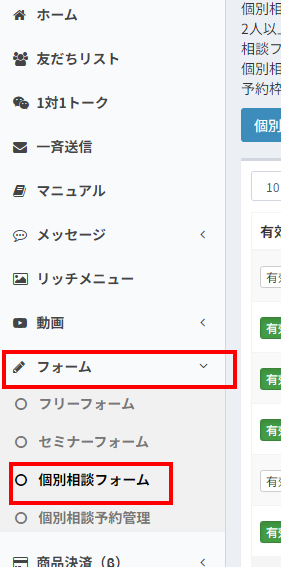
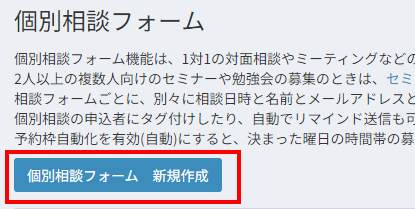
個別相談フォーム新規作成をクリックします。
まずはフォームの初期設定です。
初期設定
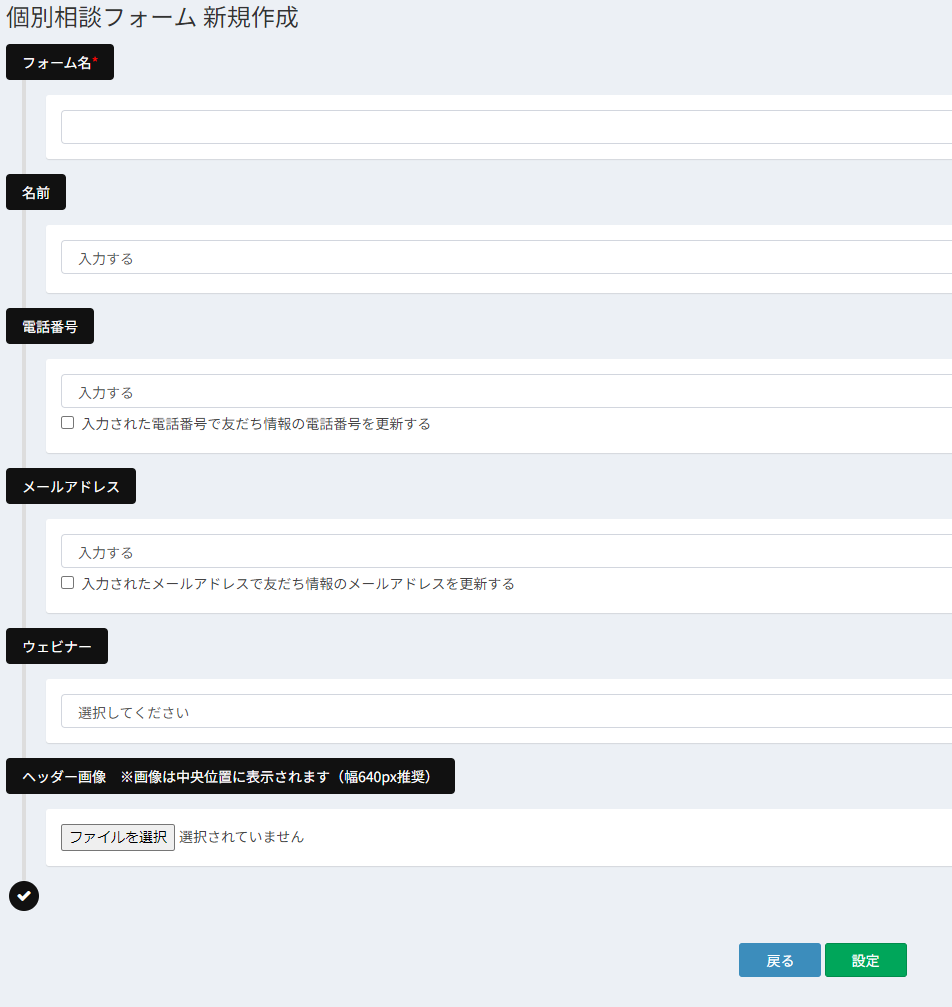
上図のようなフォームが表示されたら、この相談フォームの名前「フォーム名」を決めます。
その下は、申込者に記入してほしい項目を設定します。
初期設定では、本名、電話、メールアドレスは「入力する」となっていますが、不要であれば「表示しない」に変更してください。
※個別相談フォームは「名前」「電話番号」「メールアドレス」と個別相談の日時以外の項目を表示できません。項目を自由に設定したい場合は「セミナーフォーム」をご使用ください。
最後にヘッダー画像ですが、これはフォームのページに表示させたいヘッダー画像(幅640px推奨)を登録します。不要な場合はそのままで結構です。
最後に追加をクリックして初期設定は完了です。
続いて相談を受ける際の詳細なスケジュールやフォームの詳細を設定します。
フォームの詳細設定


フォームの詳細設定は、一覧の「編集」をクリックします。
※プレビューでは、フォームをプレビューできます。
ここでは
- フォームのヘッダーに記載する文章
- 送信ボタンの文言設定
- 送信完了ページ
- 相談を申込された場合のリマインド設定
- お申し込みされた友だちにタグを追加
を行えます。
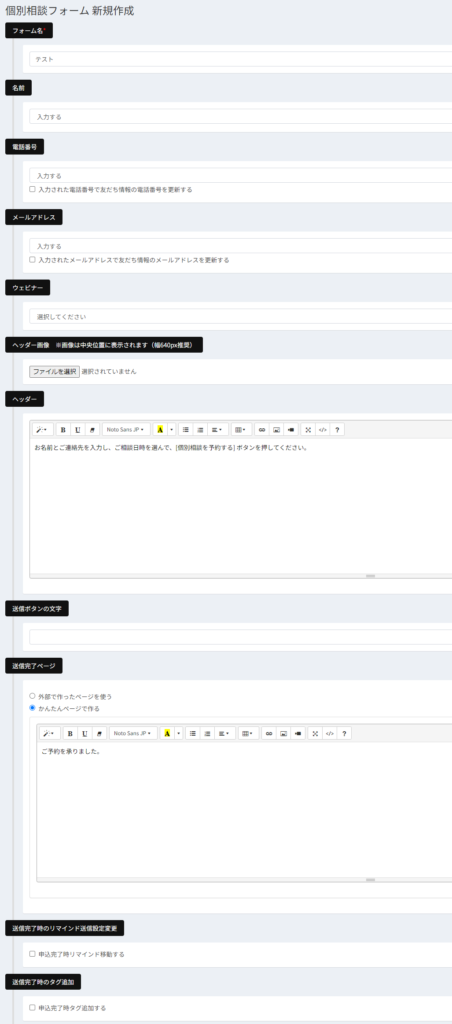
リマインドを送信したい場合は、「リマインド移動する」を選択します。
その後、送信したいリマインドを選択します。
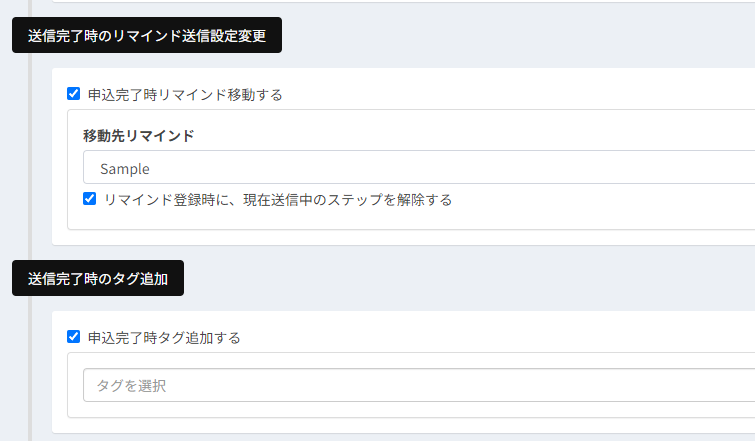
タグを追加したい場合は、「タグを追加する」を選択します。
その後、付けたいタグを選びます。
最後に「変更」をクリックして完了です。
予約枠自動化設定(スケジュール)

スケジュール、つまり相談を受けつける日時を設定します。これには2つのパターンがあります。
- 曜日や時間帯で分けた日にちを設定したい場合(自動化)
- 特定の日にちを指定したい場合(予約枠を手動で設定)
です。まずは曜日や時間帯で分けた日にちを設定するために
自動化を利用した設定をご案内します。
1:自動化を有効にした場合
自動化を有効にすると
- 営業日を曜日で指定
- 営業時間を指定(曜日別で指定可)
- 休憩時間を指定(曜日別で指定可)
- 一日の要約受付上限数
- 同一人物の予約上限
- 同一人物の月間予約上限
- 予約時間の単位
- 予約後のインターバル時間
- 予約受付締め切り期間
- 予約枠自動生成期間
を設定することで
自動でフォームを生成してくれます。
詳しく見ていきます。
営業日を曜日で指定
営業日、つまり相談を受けられる日を曜日で指定します。受けつけられる曜日にチェックを入れます。
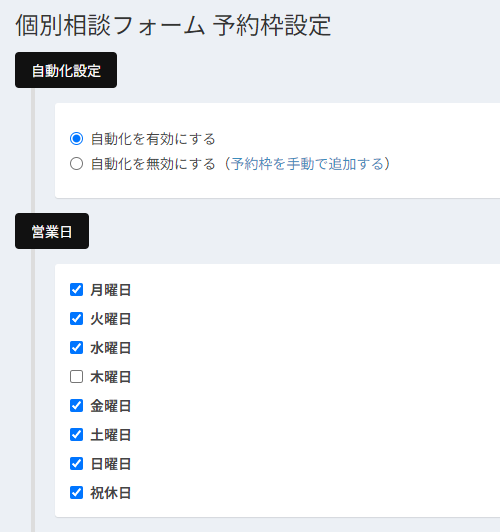
営業時間を指定
相談を行う時間を指定します。どの曜日も全て同じ時間帯なら、表示されている時間帯を設定します。
曜日ごとに設定したい場合は、青色の「曜日別設定」をクリックします。

下記の様に曜日ごとに営業時間を設定できます。
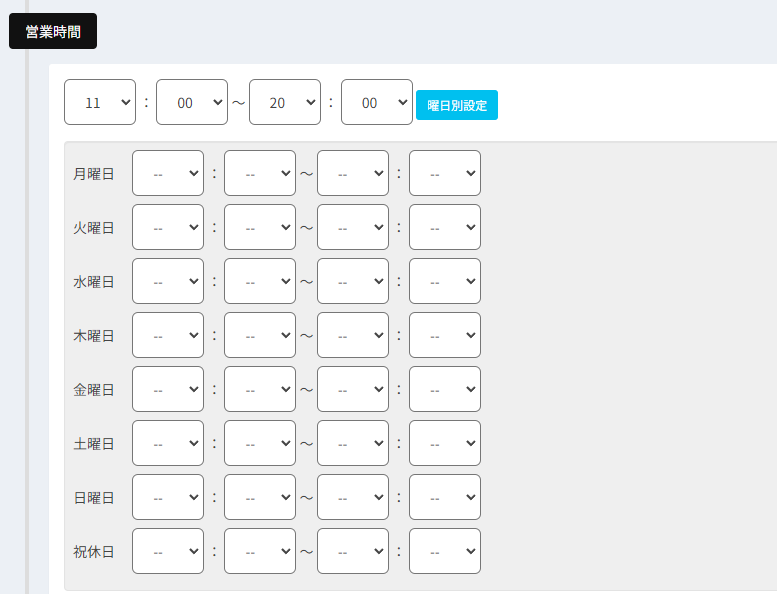
休憩時間を設定する
相談を受けつけない休憩時間を設定します。
ここを設定すると、この時間帯には相談予約できなくなります。
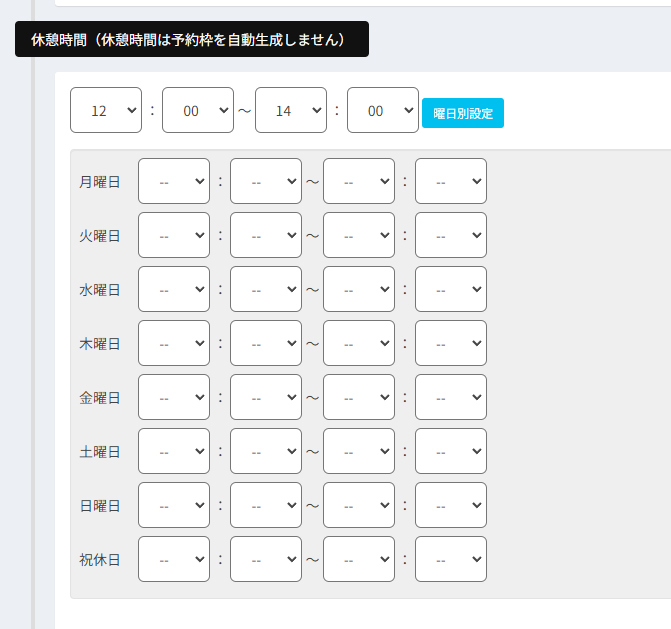
予約上限数等の制限を設定する
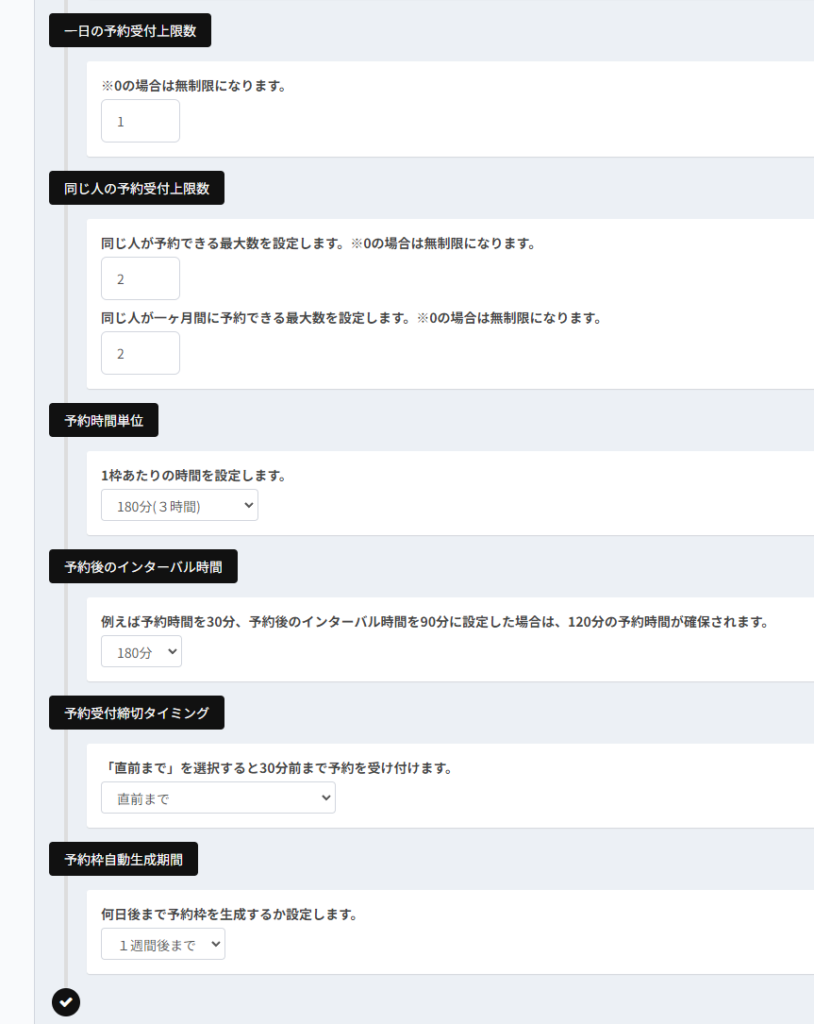
一日の予約受付上限数を決定します。必ず1以上にしましょう。
同一人物の予約上限では、その方が何回まで相談できるか設定できます。ここでの数値は日や月でなく、トータル計算となります。
同一人物月間予約上限では、その月に同一人物が何回相談できるかを設定できます。
予約時間単位は、1枠あたりの予約時間を設定できます。
予約語のインターバル時間では、相談が終了した後、直ぐに次の相談を行うのではなく、ある程度時間を空けたい場合に利用します。ここで設定したインターバル時間中は予約不可です。
予約受付を締め切る期間と自動生成期間を設定
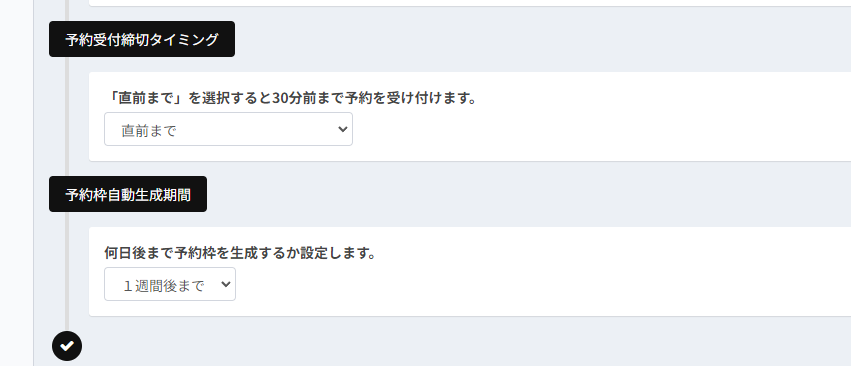
予約受付締め切り期間は、予約受付が可能な時間を設定します。1日前で締め切りたい場合は、1日前(24時間前)を、当日も受け付ける場合は、「直前まで」と設定してください。
予約枠自動生成期間では、最大何日後の予約まで受け付けるかを設定できます。つまり、自動で予約枠を生成するための期間を設定します。
最後に「登録」をクリックして完了です。
特定の日にちを指定したい場合
先ほどの自動化ではなく、特定の日時を指定したい場合は、あらかじめ設定しておく必要があります。
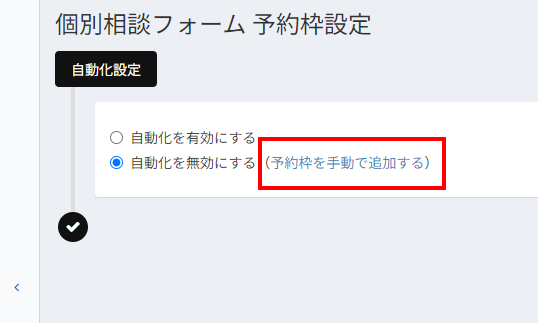
個別アポが表示されたら、「個別相談の予約枠 追加」をクリック。
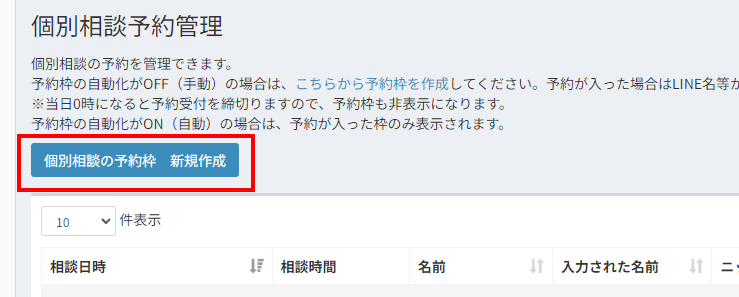
設定画面が開いたら、必要事項を記入します。
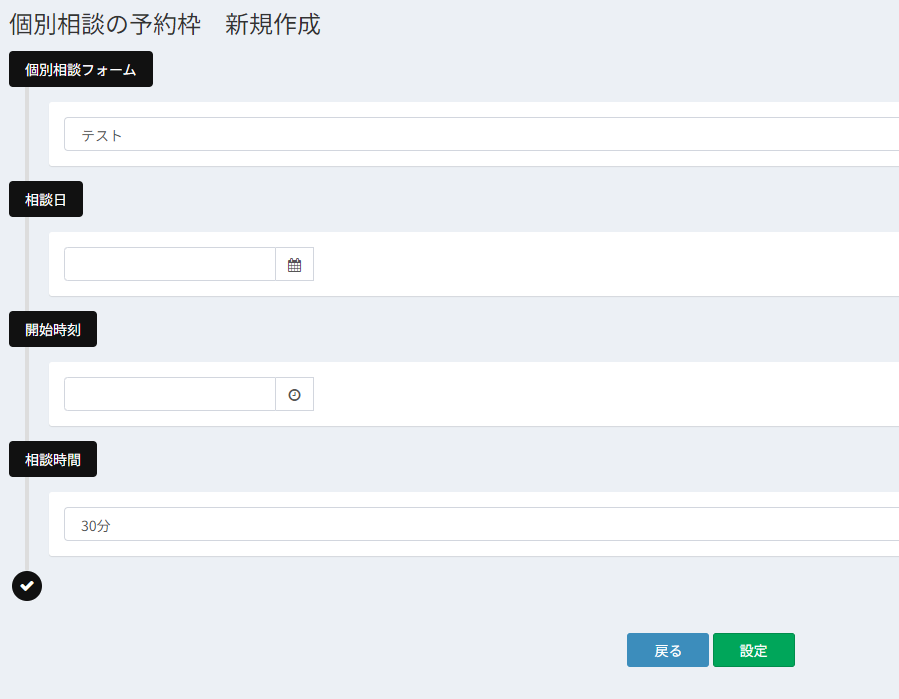
フォーム:先ほど設定したフォームを選択します。
相談日:クリックして相談を受けつける日にちをカレンダーから選んでください
開始時刻:実際に相談を開始する時間を設定します。
相談時間:相談できる時間帯を設定します。
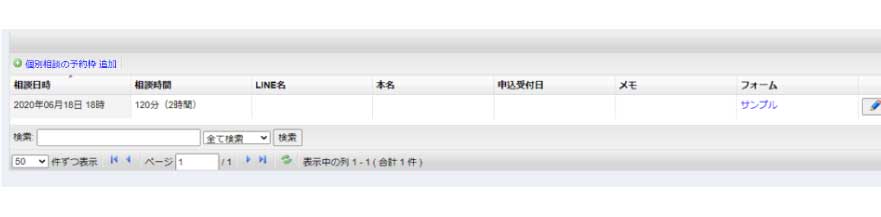
上記のように追加されれば完了です。
設定した日時の相談予約ができるフォームが完成します。

なお、友だちに送信するときは、「ウェビナー」や「商品」同様、必ずショートコードをご利用ください。
友だちにプレビューのURLを送信しても、友だち側で正しく表示されません。
フォームを外部ページに埋め込みたいときはこちらをご確認ください。